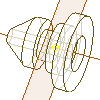
작업 피쳐는 새 피쳐를 작성하고 배치하기에 형상이 충분하지 않을 때 사용되는 추상적인 구성 형상입니다. 위치와 쉐이프를 고정하려면 피쳐를 작업 피쳐로 구속합니다.
작업 피쳐를 사용하는 환경
작업 피쳐는 다음 환경에서 사용할 수 있습니다.
- 부품의 작업 피쳐 파라메트릭 방식으로 피쳐에 부착됩니다. 기존 형상을 기준으로 UCS를 배치할 수 있습니다.
- 3D 스케치 작업 피쳐를 사용하여 3D 경로에서 선택 가능한 점을 제공합니다.
- 가변 작업 피쳐 조립품에서 부품을 내부 편집할 때 작성됩니다. 작업 피쳐는 부품 파일에서 작성되지만 그 위치는 조립품의 다른 구성요소에 대한 조립품 구속조건에 따라 제어됩니다.
- 조립품 작업 피쳐 조립품 파일에서 작성되며 구성요소를 배치하는 데 사용하거나 새 부품의 종료 평면 또는 스케치 평면으로 사용할 수 있습니다.
- 도면 모형의 작업 피쳐를 사용하여 데이텀 점을 식별하고, 주석을 연관시키고, 중심선과 중심 표식을 나타내고, 기타 주석 작업을 수행합니다.
스케치의 작업 피쳐
작업 피쳐는 모형 평면에서 액세스할 수 없는 형상을 배치하는 데 사용되기 때문에 종종 스케치에서도 사용됩니다. 스케치에서 작업 피쳐를 작성하거나 편집할 수는 없지만 투영 명령을 사용하여 스케치에 투영할 수 있습니다.
투영된 작업 형상은 해당 작업 피쳐와 연관된 채로 남습니다. 연관성을 유지하지 않고 투영된 형상(예: 자르기 또는 연장)을 수정하려면 해당 형상의 상황에 맞는 메뉴에서 링크 끊기를 사용합니다. 스타일을 변경하지 않고 투영된 형상을 삭제할 수 있습니다.
직렬형 작업 피쳐
부품에서 작업 피쳐 명령을 사용할 때 점, 선 또는 평면이 예상한 항목인 경우 직렬형 작업 피쳐 를 작성할 수 있습니다. 직렬형 작업 피쳐는 다른 작업 피쳐를 작성하는 데 사용되며 검색기에서 상위 작업 피쳐의 하위 작업 피쳐로 표시됩니다.
예를 들면, 두 작업점 사이에 작업축을 작성할 수 있습니다. 작업점은 작업축 명령을 시작하기 전에는 존재하지 않으며 작업축 명령이 활성화되면 "즉시" 작성할 수 있습니다.
마우스 오른쪽 버튼을 클릭하고 상황에 맞는 메뉴에서 원하는 작업 피쳐를 선택합니다. 작업 피쳐 명령은 피쳐가 작성된 후에 종료되며 원래의 작업 피쳐 작성을 계속합니다.
조립품에서는 직렬형 작업 피쳐를 사용할 수 없습니다.
작업 피쳐의 가시성
작업 피쳐가 더 이상 필요하지 않으면 작업 피쳐의 표시를 끄십시오. 검색기 또는 그래픽 창에서 작업 피쳐를 선택하고 마우스 오른쪽 버튼을 클릭한 다음 가시성 선택 표시를 지우십시오.
조립품에 부품을 삽입할 때 작업 피쳐 표시를 다시 켜고 작업 피쳐를 사용하여 조립품에서 부품을 배치합니다.
조립품에서 필요에 따라 작업 피쳐를 켜고 끌 수 있습니다. 객체 가시성 명령을 사용합니다. 스케치, 원점, 및 작성된 작업 평면, 작업축, 작업점을 끌 수 있습니다.
조립품 검색기에 작업 피쳐 표시
조립품 작업 피쳐는 개별 부품이 아닌 조립품에 상주합니다. 검색기에서 조립품 작업 피쳐는 계층구조 맨 아래에 작성된 순서대로 나열되어 있습니다. 기본 작업 피쳐는 검색기 맨 위에 있는 원점 폴더에 나열되어 있습니다.
작업 피쳐를 선택하고 마우스 오른쪽 버튼으로 클릭한 다음 가시성을 선택하여 가시성을 켜고 끄거나 가시성 명령을 사용하여 한 번에 켜고 끌 수 있습니다.
부품 파일에서 작성된 작업 피쳐는 검색기에서 부품과 함께 나열됩니다.
부품과 조립품에서 작업 피쳐가 다른 점은 무엇입니까?
다음 사항을 제외하고는 부품과 조립품에서의 작업 피쳐는 동일합니다.
- 조립품에서는 중간점을 선택할 수 없습니다.
- 3D 이동/회전 명령은 조립품 파일의 작업 점에 사용할 수 없습니다.
- 조립품에서는 직렬형 작업 피쳐를 사용할 수 없습니다.
- 조립품 구속조건 은 작업 피쳐 위치를 제어하는 데 사용할 수 없으므로 투영된 형상 은 사용할 수 없습니다.
- 기본적으로 부품 작업 피쳐는 검색기에서 소비 작업 피쳐 아래에 내포됩니다. 예를 들면, 작업 평면은 입력 작업점을 소비합니다.
- 조립품 작업 피쳐는 해당 피쳐가 작성된 조립품의 구성요소에 종속됩니다 . 검색기에서 조립품 작업 피쳐는 계층구조 맨 아래에 나열됩니다.
- 조립품 구속조건은 다른 부품을 사용하여 내부에서 부품을 작성하고 작업 피쳐를 배치할 때 작성됩니다.
- 조립품 작업 피쳐를 선택할 때에는 선택 우선순위는 피쳐 선택으로 설정합니다.
- 기존 형상을 기준으로 배치된 사용자 좌표계는 조립품에서 사용할 수 없습니다.
새 피치를 작성하고 배치하기에 형상이 충분하지 않은 경우 작업 피쳐를 구성 보조 도구로 사용합니다.
곡선 및 면 교차 부분의 작업점
다음 교차점에 작업점을 작성할 수 있습니다.
- 직선과 비평면형 면
- 곡선(선, 호, 스플라인)과 평면형 면
곡선(호, 스플라인)과 비평면형 면 사이의 교차점에는 작업점을 작성할 수 없습니다.
스케치에 투영된 작업 형상
작업 피쳐는 스케치에서 작성하거나 편집할 수는 없지만, 스케치 탭에서 투영 명령을 사용하여 스케치에 작업 피쳐를 투영할 수 있습니다.
응용프로그램 옵션의 스케치 탭에서 곡선 작성 시 모서리 자동투영 옵션을 선택한 경우를 포함하여 스케치 평면으로 선택한 평면에 작업 피쳐가 있어도 작업 피쳐가 스케치에 자동으로 투영되지는 않습니다.
직렬형 작업 피쳐
부품 파일에서 작업 피쳐 명령을 사용하는 중에 직렬형 작업 피쳐를 작성할 수 있습니다. 점, 선 또는 평면을 입력해야 하는 경우 마우스 오른쪽 버튼을 클릭하고 직렬형 작업 피쳐를 작성하면 작업 피쳐 완성에 도움이 됩니다. 직렬형 작업 피쳐 작성을 마치면 명령이 종료되고 원래 작업 피쳐 작성을 계속합니다.
피쳐 선택 우선순위를 선택하여 불필요한 조립품 작업 피쳐 삭제
조립품에서 작업하는 경우 불필요한 작업 피쳐가 그래픽 창에 흩어져 있을 수 있습니다. 조립품 작업 피쳐가 더 이상 필요하지 않는 경우 신속 접근 막대에서 선택을 클릭한 다음 피쳐 우선순위 선택을 클릭합니다.
삭제할 작업 피쳐 위로 커서를 이동하여 마우스 오른쪽 버튼으로 클릭하고 삭제를 선택합니다.
입력을 표시하여 작업 피쳐 종속성 이해
형상 종속성을 이해하려면 검색기 또는 그래픽 창에서 작업 피쳐를 마우스 오른쪽 버튼으로 클릭한 다음 입력 표시를 선택합니다. 예를 들면, 작업점을 마우스 오른쪽 버튼으로 클릭하여 해당 작업점이 작성된 형상(예: 작업축 및 작업 평면)을 강조 표시합니다.